
NộI Dung
StarCraft II gặp sự cố trên máy tính để bàn thường do tệp trò chơi bị hỏng hoặc bị thiếu. Cũng có những trường hợp do trình điều khiển đồ họa lỗi thời hoặc bản cập nhật Windows 10 gây ra. Để khắc phục điều này, bạn sẽ phải thực hiện một loạt các bước khắc phục sự cố.
StarCraft II là một trò chơi chiến lược thời gian thực nổi tiếng được xuất bản và phát hành bởi Blizzard Entertainment vào năm 2010. Đây là phần tiếp theo của trò chơi StarCraft cổ điển năm 1998 và bản mở rộng Brood Wars. Trong trò chơi này, bạn có thể điều khiển các loài Protoss, Terran và Zerg khi bạn chơi thông qua các nhiệm vụ chiến dịch khác nhau.
StarCraft II gặp sự cố trong Windows 10
Một trong những vấn đề mà bạn có thể gặp phải khi chơi trò chơi này là khi nó sẽ bị sập màn hình. Đây là những gì bạn cần làm để khắc phục sự cố này.
Điều kiện tiên quyết: Khởi động lại máy tính và đảm bảo rằng nó đáp ứng các yêu cầu hệ thống để chơi trò chơi.
Thông số kỹ thuật tối thiểu
- Bộ xử lý: Intel Core 2 Duo hoặc AMD Athlon 64 X2 5600+
- Video: NVIDIA GeForce 7600 GT hoặc ATI Radeon ™ HD 2600 XT hoặc Intel HD Graphics 3000 trở lên
- Bộ nhớ: RAM 2 GB
- Lưu trữ: 30 GB dung lượng HD khả dụng
- Internet: Kết nối Internet băng thông rộng
- Độ phân giải: Độ phân giải màn hình tối thiểu 1024X768
Thông số kỹ thuật đề xuất
- Bộ xử lý: Bộ xử lý Intel Core i5 hoặc AMD FX Series hoặc tốt hơn
- Video: NVIDIA GeForce GTX 650 hoặc AMD Radeon HD 7790 trở lên
- Bộ nhớ: RAM 4 GB
- Lưu trữ: 30 GB dung lượng HD khả dụng
- Internet: Kết nối Internet băng thông rộng
- Độ phân giải: Độ phân giải màn hình tối thiểu 1024X768
Phương pháp 1: Quét và sửa chữa StarCraft II để sửa lỗi máy tính để bàn
Một trong những nguyên nhân chính của sự cố này là do tệp trò chơi bị hỏng hoặc bị thiếu. Nếu đây là nguyên nhân gây ra sự cố thì tất cả những gì bạn cần làm để khắc phục là quét và sửa chữa.
Thời gian cần thiết: 10 phút.
Quét và sửa chữa StarCraft II
- Mở ứng dụng Battle.net Launcher Desktop.
Bạn có thể thực hiện việc này bằng cách nhấp vào nó từ danh sách Start menu của các ứng dụng.
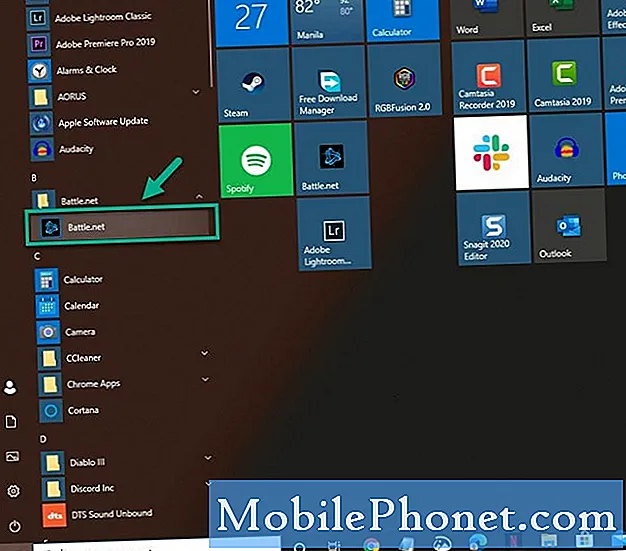
- Nhấp vào tab Trò chơi.
Điều này có thể được tìm thấy trên trình khởi chạy Battle.net.
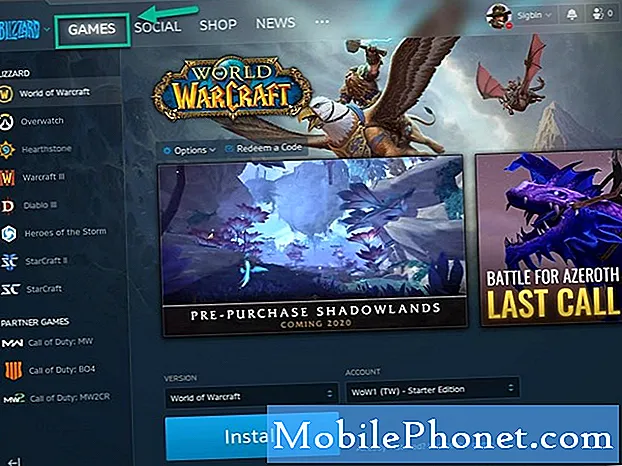
- Nhấp vào StarCraft II.
Điều này có thể được tìm thấy ở khung bên trái.
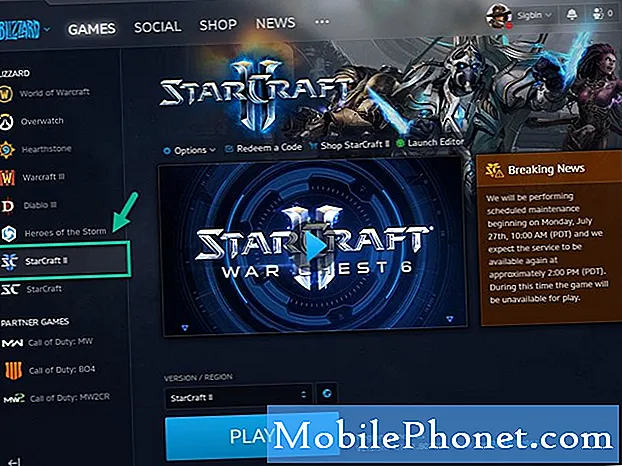
- Nhấp vào Tùy chọn.
Điều này có thể được tìm thấy ở khung bên phải.
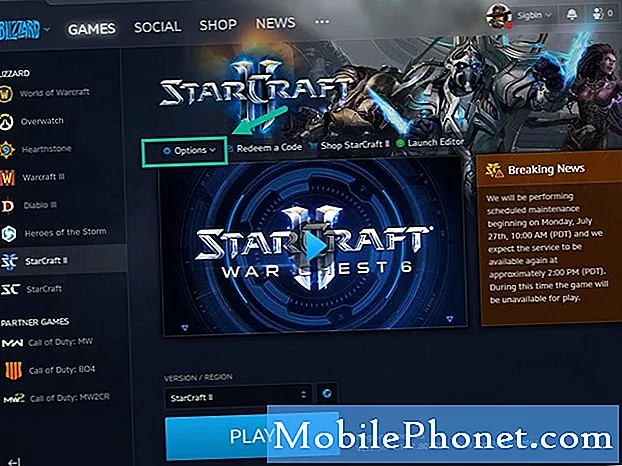
- Nhấp vào Quét và Sửa chữa.
Thao tác này sẽ kiểm tra xem có tệp trò chơi nào bị thiếu hoặc bị hỏng hay không sau đó sửa nó.
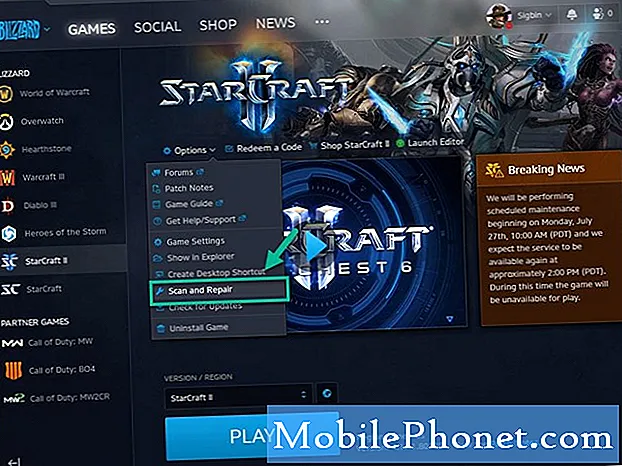
- Nhấp vào Bắt đầu quét.
Thao tác này sẽ bắt đầu quá trình quét và sửa chữa.

Phương pháp 2: Kiểm tra các bản cập nhật hệ thống Windows 10
Nếu có bất kỳ bản cập nhật hệ thống mới nào cho hệ điều hành thì bạn nên tải xuống.
- Nhấp vào nút Bắt đầu.
- Nhấp vào Cài đặt.
- Nhấp vào Cập nhật & Bảo mật.
- Nhấp vào Windows Update. Điều này có thể được tìm thấy ở khung bên trái.
- Nhấp vào Kiểm tra các bản cập nhật. Windows sẽ kiểm tra xem có bản cập nhật nào không sau đó tự động tải xuống và cài đặt nếu tìm thấy bản cập nhật.
Phương pháp 3: Cập nhật trình điều khiển cạc đồ họa của bạn
Trình điều khiển đồ họa lỗi thời có thể gây ra sự cố cụ thể này, đó là lý do tại sao bạn nên đảm bảo máy tính của mình đã cài đặt trình điều khiển cạc đồ họa mới nhất. Nếu bạn đang sử dụng GPU NVIDIA thì đây là cách nhận bản cập nhật mới nhất.
- Mở Trải nghiệm NVIDIA GeForce.
- Đảm bảo nhấp vào tab Trình điều khiển ở đầu cửa sổ.
- Nhấp vào liên kết kiểm tra các bản cập nhật. Điều này sẽ kiểm tra xem có trình điều khiển mới nào không. Nếu có trình điều khiển thì bạn nên tải xuống và cài đặt nó.
Sau khi thực hiện các bước được liệt kê ở trên, bạn sẽ khắc phục thành công sự cố StarCraft II bị rơi vào máy tính để bàn.
Truy cập Kênh Youtube TheDroidGuy của chúng tôi để biết thêm các video khắc phục sự cố.
Cũng đọc:
- Team Fortress 2 tiếp tục gây sự cố trên Windows 10


